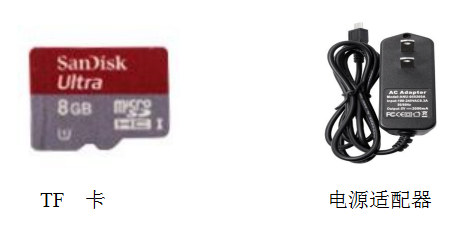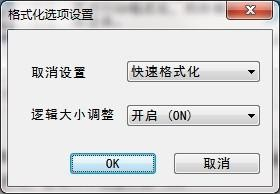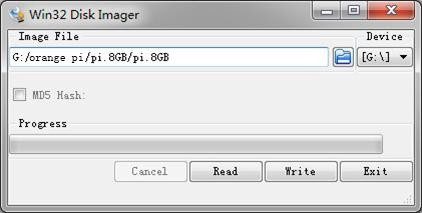Orange Pi I96
目录
介绍
什么是 Orange Pi i96
香橙派是一款开源的单板电脑,新一代的 arm 开发板,它可以运行 Android4.4、Ubuntu、Debian 等操作系统。Orange Pi i96 使用 RDA8810 系统级芯片,同时集成256MB LPDDR2 SDRAM 内存
Orange Pi 4 的用途
我们可以用它搭建:
- 一台计算机
- 一个无线网络服务器
- 游戏机
- 音乐播放器
- 高清视频播放器
- 扬声器
- Android
当然还有其他更多的功能,因为Orange Pi是开源的
Orange Pi i96 是为谁设计的
Orange Pi i96 不仅仅是一款消费品,同时也是给任何想用技术来进行创作创新的人设计的。它是一款非常简单、有趣、实用的工具,你可以用它去打造你身边的世界
Orange Pi i96 的硬件特性
| CPU | RDA8810PL ARM Cortex-A5 32 位@up to 1.0 GHz |
| GPU | Vivante GC860 3D GPU |
| 内存 | 集成 256MB LPDDR2 SDRAM |
| 板载存储 | TF 卡/集成 500MB 8 位 1.8V 4K SLC Nand Flash |
| 板载网络 | RDA5991, WIFI+BT |
| 摄像头 | 高达 2MP MIPI CSI-2 摄像头接口 |
| 电源 | USB OTG 供电,电池供电(可选) |
| USB 端口 | 1 个 USB 2.0 HOST, 1 个 USB 2.0 OTG |
| Low-level peripherals | 40 pin 接头 |
| GPIO(1x3)口 | UART, ground. |
| LED灯 | 电源指示灯 |
| 按键 | 电源按键(SW602) |
| 支持的操作系统 | Android4.4,Ubuntu,Debian 等操作系统. |
外观规格介绍
| |
| 产品尺寸 | 60mm×30mm |
| 重量 | 30g |
CSI 摄像头接口规格
CSI摄像头接口是一个可以通过适当的信号引脚映射来连接外部摄像头模块的24pin FPC接口。CSI接口的引脚定义如下所示。在香橙派上标有“CON1”的就是摄像头接口。
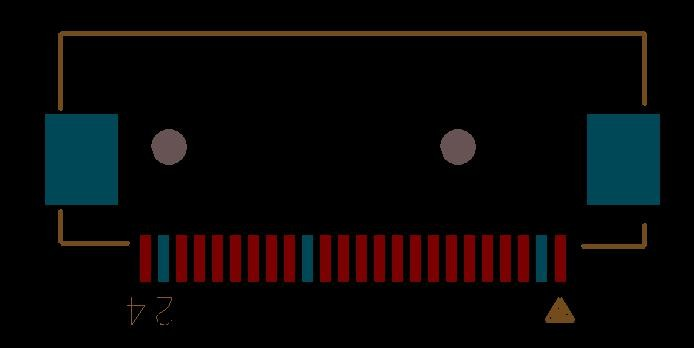
OrangePi-CSI接口引脚定义
| CON1-P01 | NC | |
| CON1-P02 | GND | |
| CON1-P03 | TWI2-SDA | PE13 |
| CON1-P04 | VCC-CSI | |
| CON1-P05 | TWI2-SCK | PE12 |
| CON1-P06 | CSI-RESET# | PE15 |
| CON1-P07 | CSI-VSYNC | PE3 |
| CON1-P08 | CSI-STBY-EN | PE15 |
| CON1-P09 | CSI-HSYNC | PE2 |
| CON1-P10 | VDD1V8-CSI | |
| CON1-P11 | VCC-CSI | |
| CON1-P12 | CSI-D7 | PE11 |
| CON1-P13 | CSI-MCLK | PE1 |
| CON1-P14 | CSI-D6 | PE10 |
| CON1-P15 | GND | |
| CON1-P16 | CSI-D5 | PE9 |
| CON1-P17 | CSI-PCLK | PE0 |
| CON1-P18 | CSI-D4 | PE8 |
| CON1-P19 | CSI-D0 | PE4 |
| CON1-P20 | CSI-D3 | PE7 |
| CON1-P21 | CSI-D1 | PE5 |
| CON1-P22 | CSI-D2 | PE6 |
| CON1-P23 | GND | |
| CON1-P24 | AFVCC-CSI |
快速入门
按照如下步骤,你可以在很短的时间内配置并使用你的香橙派开发板。启动你的香橙派开发板需要完成以下几步。
步骤1: 准备需要的配件
第一次使用香橙派开发板,你至少需要准备如下的一些配件:
| 编号 | 项目 | 最低要求及说明 |
|---|---|---|
| 1 | TF卡 | 8 GB 容量或更大容量,class 10。建议使用品牌 TF 卡,它们更加可靠。 |
| 2 | 电源适配器 | 至少 5V/2A 高品质电源适配器,OTG 用作电源输入。 |
| 3 | 键盘鼠标 | 任何标准usb接口的键盘鼠标都可以。键盘和鼠标可能会需要较大的功率,所以可能需要使用一个 USB 集线器。 |
| 4 | 调试串口线 | 支持串口登录。 |
| 6 | 音频线(可选) | 你可以选择一个 3.5 mm 接口的音频线来体验立体音效。 |
步骤2: 准备TF 卡
为了能够正常使用香橙派开发板,必须先在TF卡或者 Nand 上安装操作系统。以下将会详细说明如何在Windows和Linux环境下向TF卡写入操作系统镜像文件。
目前支持 T 卡启动 Android 和 Linux 发行版,仅支持 Nand 启动 Android 系统, 后续段落介绍 Nand 烧录方法。
1)Windows 平台 SD 卡制卡介绍
a.把TF卡插入电脑中,TF卡的容量必须比操作系统镜像大,通常需要 8GB或更大的容量。
b.格式化TF卡
i 下载TF卡格式化工具,例如TF Formatter,下载地址
https://www.sdcard.org/downloads/formatter_4/eula_Windows/
ii 解压下载的文件,并运行 setup.exe iii 在“选项设置”选项里, 设置“格式化类型”选项为快速格式化,“逻辑大小调整”选项为“开启(ON)”
iv 确认插入的TF卡盘符和选择的盘符一致
v 点击“格式化”按钮
c.从下载页面下载操作系统镜像文件,页面地址如下:
http://www.orangepi.cn/downloadresourcescn/
d.解压下载的文件(除Android系统外的系统可用该方法来烧写,Android系统需要用其他的模式来烧写)
e.右键单击下载的文件,选择 “解压文件”写入镜像文件到TF卡i 下载镜像写入工具,例如 Win32Diskimager,下载页面:
http://sourceforge.net/projects/Win32diskimager/files/Archive/
ii选择已经解压的镜像文件路径
iii点击 “Write” 按钮,耐心等待镜像写入
iv镜像写入完成后,点击“Exit”按钮
2)Linux 平台 SD 卡制卡介绍
a.把 TF 卡插入电脑,TF卡的容量必须比操作系统镜像大,通常需要 8GB或更大
b.格式化 TF 卡
i运行 fdisk –l 命令确认 TF 卡的盘符
ii运行 umount /dev/sdx 卸载 TF 卡的所有分区
iii运行 sudo fdisk /dev/sdx 命令. 使用 o 命令去删除 TF 卡的所有分区,然后使用 n 命令去添加一个新的分区,最后使用 w 命令保存退出
iv运行 sudo mkfs.vfat /dev/sdx1 命令去格式化刚生成的 TF 卡分区为
FAT32 格式(根据你的 TF 卡盘符来替换 x )
c.从下载页面下载操作系统镜像文件,页面地址如下:
http://www.orangepi.cn/downloadresourcescn/
d.解压下载的文件右键单击下载的文件,选择 “解压文件”
e.写入镜像文件到 TF 卡
i运行 sudo fdisk –l 命令确认TF卡的盘符
ii确认镜像文件的hash key或者是md5 和下载页面提供的一致(可选)
sha1sum [path]/[imagename]
这将会输出一长串数字,应该和你下载的镜像页面的"SHA-1" 那一行匹配
iii运行 umount /dev/sdxx 命令卸载TF卡的所有分区 iv运行 sudo dd bs=4M if=[path]/[imagename] of=/dev/sdx 命令去写入镜像文件,耐心等待镜像写入。你可以使用 sudo pkill –USR1 –n –x dd 命令去查看烧写进度。
步骤3: 启动你的香橙派开发板
- 将写好镜像的 TF 卡插入香橙派开发板左边缘底部的 TF 卡槽中
- 将 Orange Pi i96 开发板上的拨动开关调至下图,并接上跳线帽,采用 SD 卡启动。
- 将 USB 键盘或鼠标插入右边缘的 USB 接口,拨动开关为 USB 模式
- 连接好 wifi 天线
- 连接摄像头(可选)
- 连接调试串口线,并参考本文的串口调试方法
Android 波特率为 921600, Linux 波特率为 921600。串口线使用 TTL 转 USB 串口线。
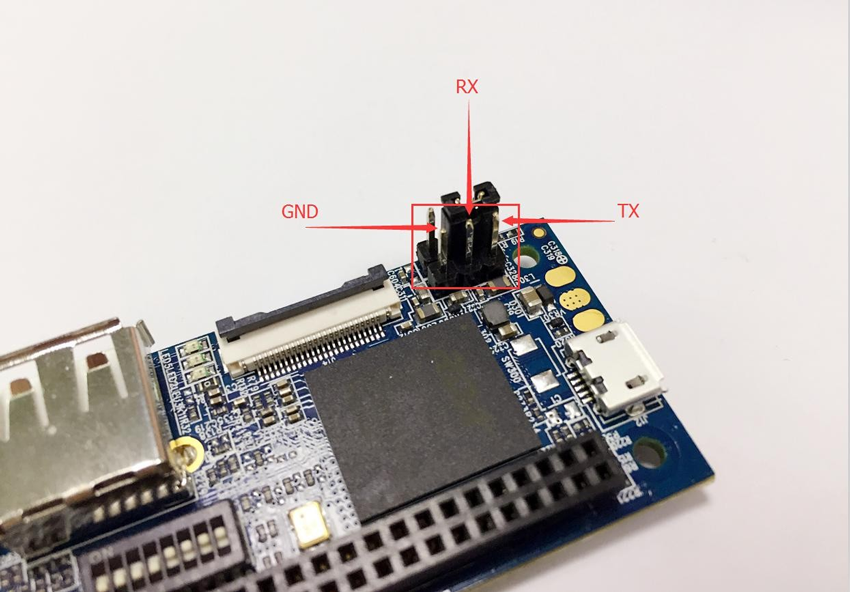
- 下边缘的最右边是电源输入接口,连接一个至少 5V/2A 的电源适配器。比 2A 大也可以。避免使用较小功率的 GSM 手机充电器,即使上面标明了“5V 2A”,它也不一定能够输出 2A

如果上述步骤都进行顺利的话,OrangePi i96 将会在几分钟内启动。LCD 屏上将显示Android的图形界面。首次启动时可能会需要很长的时间,请耐心等待。往后的启动时间将会很短。
步骤4:正确关闭你的香橙派开发板
你可以使用界面中的关机按键来安全关闭香橙派开发板。你也可以在 shell 里面输入命令来关闭系统:
sudo halt
or
sudo shutdown –h
这将安全地关闭香橙派开发板,如果直接使用电源按键关闭系统可能会损坏TF 卡或者是文件系统。系统关闭后可以长按 5 秒以上的电源案件进行断电。如果以上步骤能顺利进行,你的香橙派就可以关闭了。
初始化设置您的 Linux 系统
第一次在 Orange Pi i96 上使用 Linux, 需要进行基础的系统设置,如 wifi 设置, 音频设置,系统用户设置等。
1)串口设置 wifi
在使用串口方式登录系统后,输入登录密码,系统会提示使用 orangepi-config 工具进行基础设置,其中包括 wifi 设置。你可以在命令行使用如下命令进入设置界面:
sudo orangepi-config
> wifi settings
该设置包括 WIFI 状态设置,WIFI 搜网和连接到 AP 的功能。你可以使用该方法设置 wifi。
2)ssh 方式连接 wifi
该方法需要使用两个手机。可参考使用Orange Pi i96 默认连接到热点名为orangepi 的热点上,连接密码也是 orangepi。使用其中一个手机热点功能,将手机的热点名设置为 orangepi,
热点连接密码为 orangepi,这样系统启动后就会默认连接到 orangepi热点上。接着使用另外一个手机连接到前一个手机的热点上,并在该手机上使用 “WIFI 助手”工具查看 Orange Pi i96 的 IP 地址。
获得 Orange Pi i96 IP 地址之后,通过在 Linux 主机或者 Windows 主机上使用 SSH 进行远程登录。使用如下命令:
ssh orangepi@192.168.xxx.xxx
登录密码都是 orangepi
通过 ssh 登录系统之后,运行如下命令进行路由器连接
sudo orangepi-config
烧写 Android 系统到 Nand
Orange Pi i96 支持 Nand 启动 Android 系统,也支持更新 Nand 里的 Android系统
1)NAND 启动 Android 系统
首先通过短接跳线帽,切换系统的启动方式为 NAND

连接电源,正常开机,OrangePi i96 将从 NAND 启动系统。具体开机操作,请操作步骤 2.
2)升级 NAND 里的 Android 系统
首先短接跳接帽为 NAND 启动,并拨动开关为 1234 UP, 5678 Down,如图

3)Windows 上安装烧写工具
目前 Nand 烧录工具只支持 Windows 版本,请从 OrangePi 官网下载该工具, 连接为:http://www.orangepi.cn/downloadresourcescn/

4)Windows 上安装 USB 驱动
解压下载后的工具包,安装 USB 驱动。路径为:
- /OrangePi_2G-IOT_Toolschain/USB_Driver/USB-driver/
根据你的平台进行安装,32 位系统安装 x86 USB驱动。64 位系统安装 x64 驱动。
5)下载 NAND 版 Android 镜像
下载地址为:http://www.orangepi.cn/downloadresources/
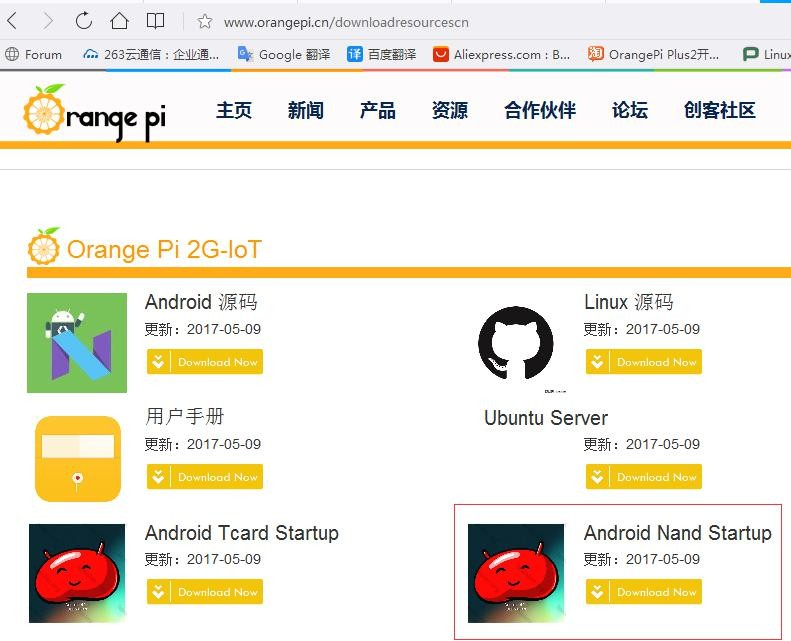
6)使用烧写工具
使用安装包中的烧录工具进行 NAND 烧录
- /OrangePi_2G-IOT_Toolschain/OrangePi_2G-IOT_NandUpdate_Tools/OrangePi_2G-I OT_Update.e
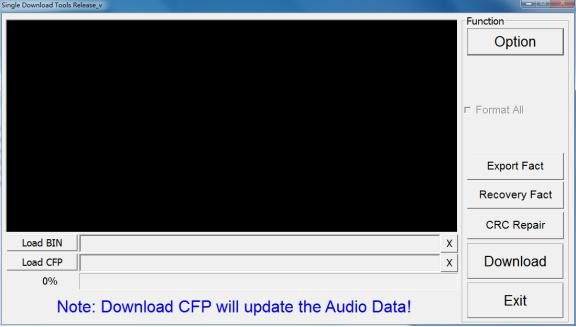
点击 “load BIN”,将从官网下载的 NAND 版Android 镜像导入到工具里。加载完成之后,点击 Download 按钮进行下载。此时,工具正等待 OrangePi i96 的下载连接。
7)下载镜像
准备好一个根 Android 数据线,先连接到Orange Pi i96 的OTG口,接着同时按下电源键 5s不放,将数据线一段连接到 Windows 主机。
此时下载器会显示连接成功并开始下载程序,预计花费 3 分钟。下载完毕之后,重新启动系统,系统就是运行更新后的 Android 系统。
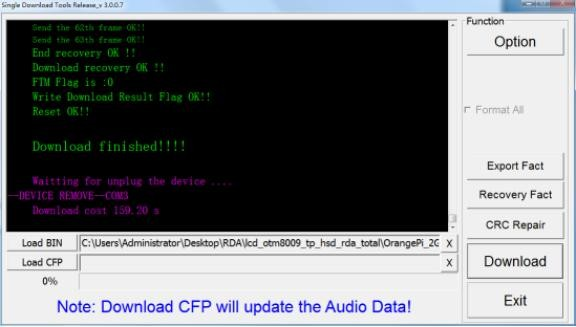
注意! 如果一直无法下载,请确认短接帽和开关是否设置正确。